很多网友在使用习惯了win7界面系统以后,很多的用户们突然去使用win10系统的界面可能会突然有些不适应,那么怎么将win10界面切换win7界面风格,快来看看详细的操作吧。
工具/原料:
系统版本:Windows7
品牌型号:惠普星14
软件版本:360安全卫士
方法/步骤:
方法一:下载360安全卫士在【我的工具】中找到【win10设置】。
1、打开360安全卫士,在下方有个【更多】,点击进入。

2、在【我的工具】中找到【win10设置】。

3、该插件安装完成后,会弹出【为我恢复win7使用习惯】的功能,点击【一键设置】。

4、如果想要只讲菜单更改,就选择【手动设置】,然后在其设置中,勾选上【win7风格开始菜单设置】。

怎么关闭win10自动更新
尽管Win11已经发布了一段时间,但目前互联网上大部分电脑用户所使用的的操作系统仍是Win10,对于Win10,笔者相信大部分人应该都不陌生,作为目前市面上占比最高的电脑系统,Win10的许多功能和操作逻辑都十分优秀,不过有优秀的地方必然也有糟糕的缺点,其中问题最大的当属Win10的自动更新了。下面小编给大家带来关闭win10自动更新方法步骤。
5、然后系统菜单就变成win7风格了,点击旁边的【回到win10菜单风格】,就能够推出win7风格的桌面了哦。

方法二:用电脑本身自带的更换界面进行更换。
1.当前如果是用的WIN7风格,想换WIN10菜单风格,点击到“回到WIN10菜单风格”。

2.风格变成了WIN10菜单风格。

3.此时如果又想转换成“WIN经典”,可以看到电脑屏幕最下面任务栏左方有一个白色图标,点击找到WIN7经典。

4点击“WIN7经典”就可以转换成我们常用的WIN7啦。

总结:以上则是关于win10界面切换win7界面风格的操作方法,希望大家能学会哦。
以上就是电脑技术教程《win10界面切换win7界面风格》的全部内容,由下载火资源网整理发布,关注我们每日分享Win12、win11、win10、win7、Win XP等系统使用技巧!win10激活密钥怎么使用
想必相信大部分用户都还在为升级win10系统之后,找不到激活码等等问题而感到十分苦恼,而且不同版本的激活码居然也是不同的,虽然也可以通过用软件进行激活,但是操作起来十分麻烦。那么win10激活密钥如何使用呢?下面我们小编就和大家一起来分享下使用方法吧。



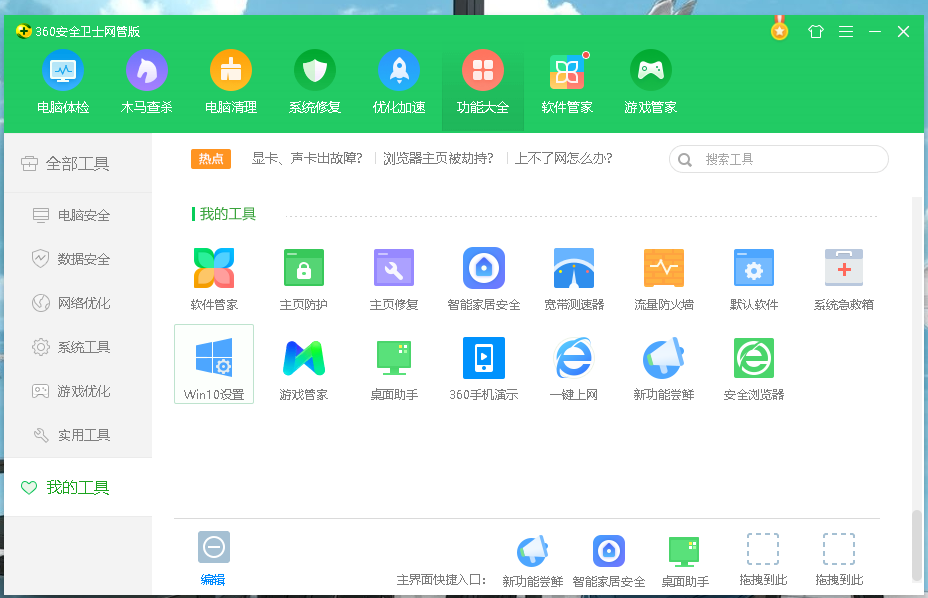


![[Win7主题Win8]](http://img.01xitong.com/f19f198f-b77f-4c93-8061-4becff27d157.jpg)